Hướng dẫn đổi giao diện cuộc hội thoại trên Messenger dành cho PC

Nguyễn Tùng
Ngày cập nhật: 25/05/2021
Ứng dụng Messenger dành cho PC mới đây đã cập nhật thêm 1 tính năng mới, đó chính là bạn có thể dễ dàng thay đổi giao diện cửa sổ chat, đem lại trải nghiệm nhắn tin thú vị, sinh động.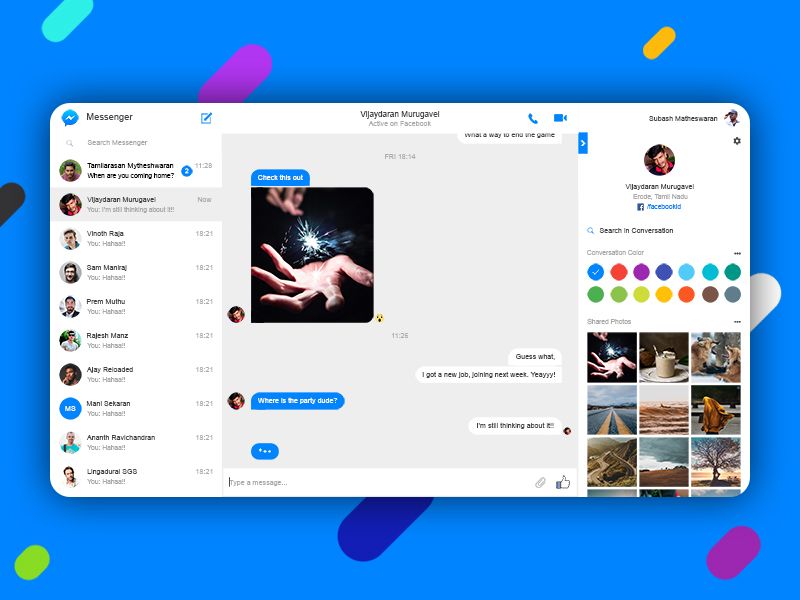
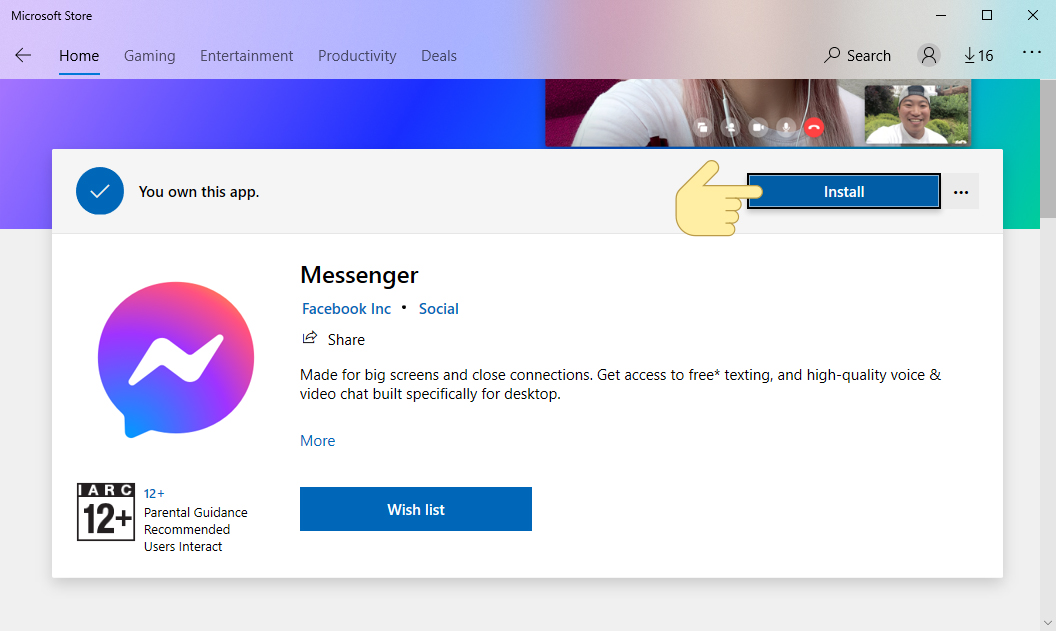 Bước 2: Mở ứng dụng. Click vào cuộc hội thoại bạn muốn đổi giao diện.
Bước 2: Mở ứng dụng. Click vào cuộc hội thoại bạn muốn đổi giao diện.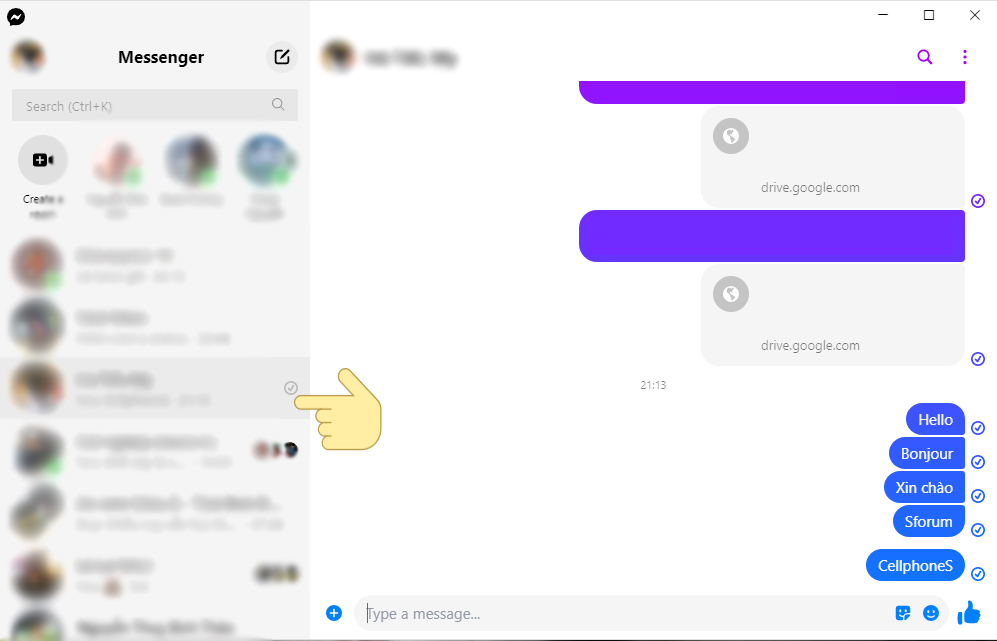 Bước 3: Bạn bấm vào biểu tượng 3 chấm ở góc phải Customize chatChange Theme.
Bước 3: Bạn bấm vào biểu tượng 3 chấm ở góc phải Customize chatChange Theme. Bước 4: Bạn chọn 1 trong những chủ đề bạn yêu thích được hiển thị trên màn hình. Sau đó, nhấn vào Set theme.
Bước 4: Bạn chọn 1 trong những chủ đề bạn yêu thích được hiển thị trên màn hình. Sau đó, nhấn vào Set theme. Và đây là màn hình sau khi đổi giao diện.
Và đây là màn hình sau khi đổi giao diện. Tạm kết:Với những bước cực đơn giản trên đây, hi vọng bạn sẽ có trải nghiệm trò chuyện trên Messenger thật thú vị và sinh động nhé. Chúc bạn thành công với mẹo Messenger trên nhé.
Tạm kết:Với những bước cực đơn giản trên đây, hi vọng bạn sẽ có trải nghiệm trò chuyện trên Messenger thật thú vị và sinh động nhé. Chúc bạn thành công với mẹo Messenger trên nhé.
- Thêm hiệu ứng mới lạ, sinh động cho tin nhắn trên Messenger
- Hướng dẫn cách chặn tin nhắn từ người lạ trên Messenger
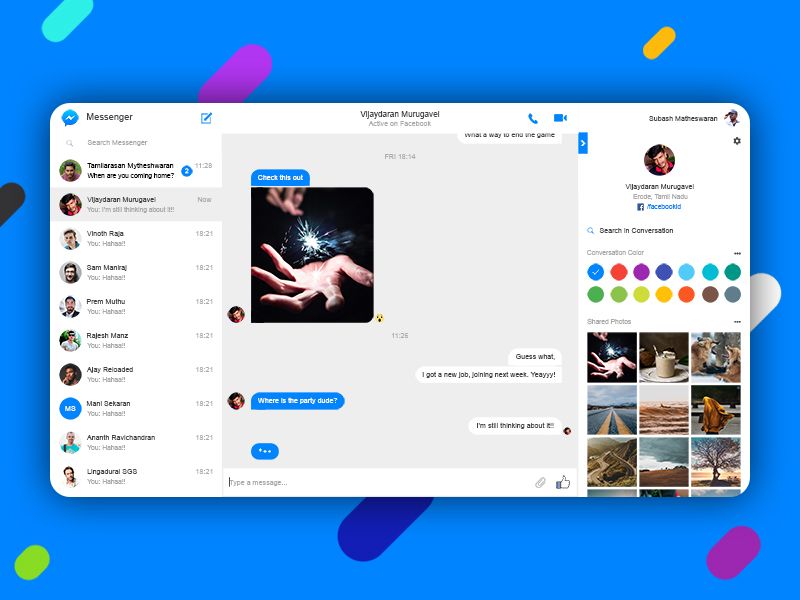
Hướng dẫn đổi giao diện cuộc hội thoại trên Messenger dành cho PC
Bước 1: Bạn tải ứng dụng Messenger cho PCtại đây hoặc cập nhật phiên bản mới nhất cho ứng dụng đã được cài đặt.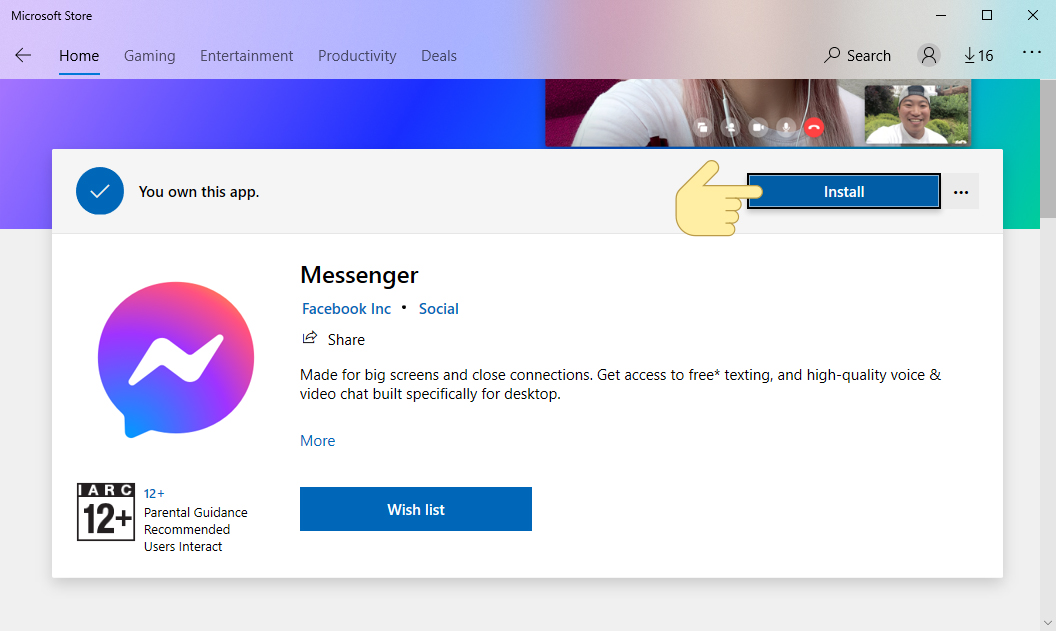 Bước 2: Mở ứng dụng. Click vào cuộc hội thoại bạn muốn đổi giao diện.
Bước 2: Mở ứng dụng. Click vào cuộc hội thoại bạn muốn đổi giao diện.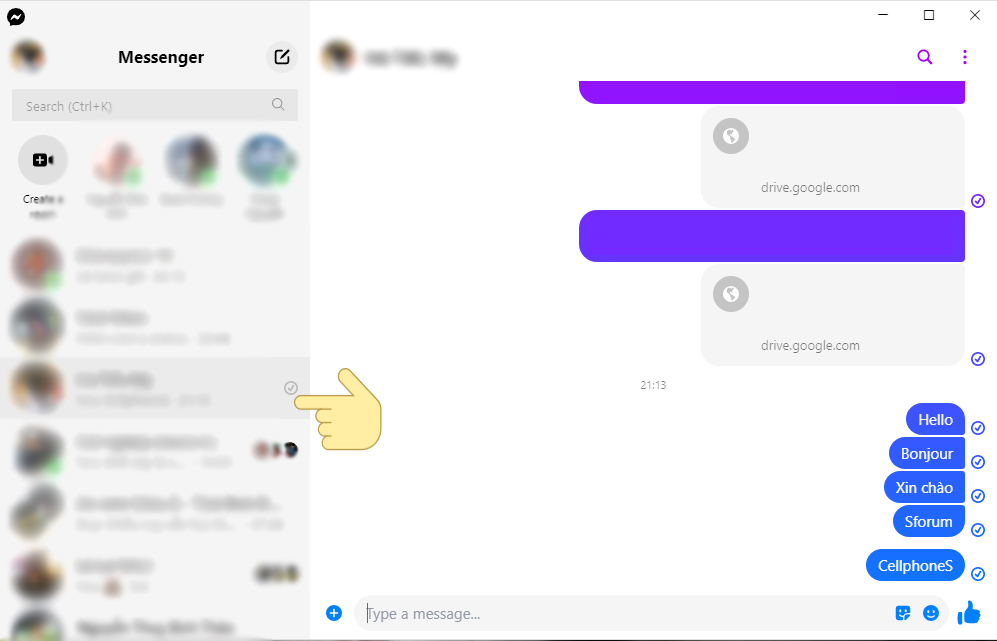 Bước 3: Bạn bấm vào biểu tượng 3 chấm ở góc phải Customize chatChange Theme.
Bước 3: Bạn bấm vào biểu tượng 3 chấm ở góc phải Customize chatChange Theme. Bước 4: Bạn chọn 1 trong những chủ đề bạn yêu thích được hiển thị trên màn hình. Sau đó, nhấn vào Set theme.
Bước 4: Bạn chọn 1 trong những chủ đề bạn yêu thích được hiển thị trên màn hình. Sau đó, nhấn vào Set theme. Và đây là màn hình sau khi đổi giao diện.
Và đây là màn hình sau khi đổi giao diện. Tạm kết:Với những bước cực đơn giản trên đây, hi vọng bạn sẽ có trải nghiệm trò chuyện trên Messenger thật thú vị và sinh động nhé. Chúc bạn thành công với mẹo Messenger trên nhé.
Tạm kết:Với những bước cực đơn giản trên đây, hi vọng bạn sẽ có trải nghiệm trò chuyện trên Messenger thật thú vị và sinh động nhé. Chúc bạn thành công với mẹo Messenger trên nhé.
(0 lượt đánh giá - 5/5)



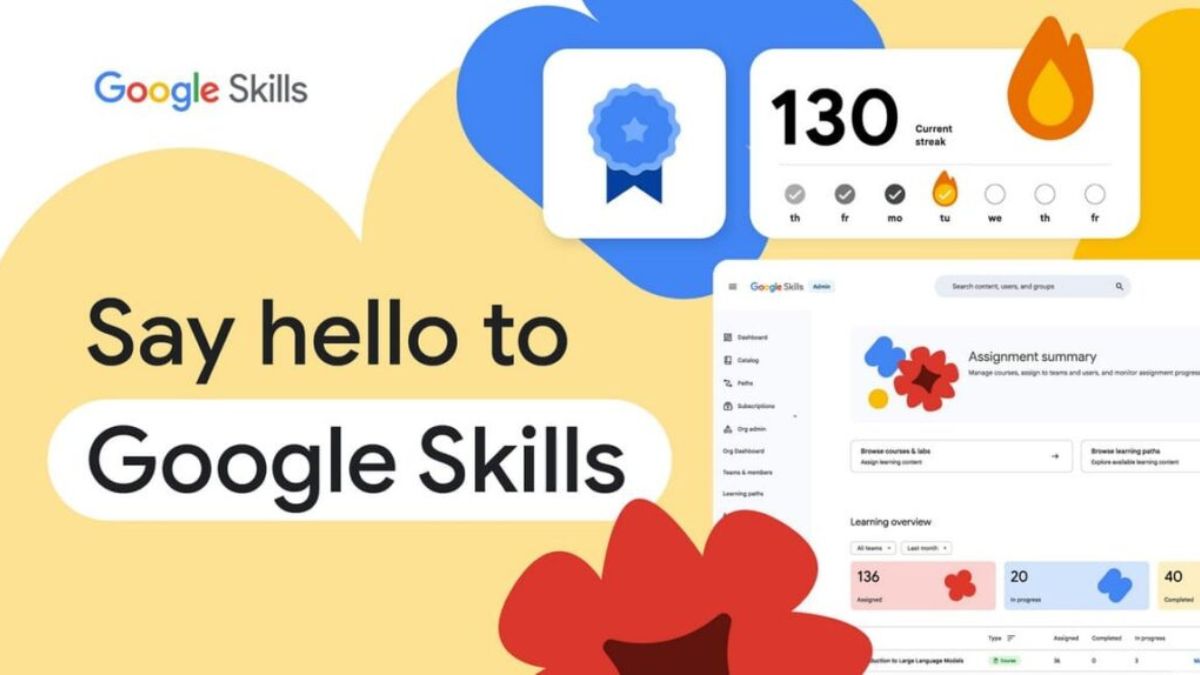

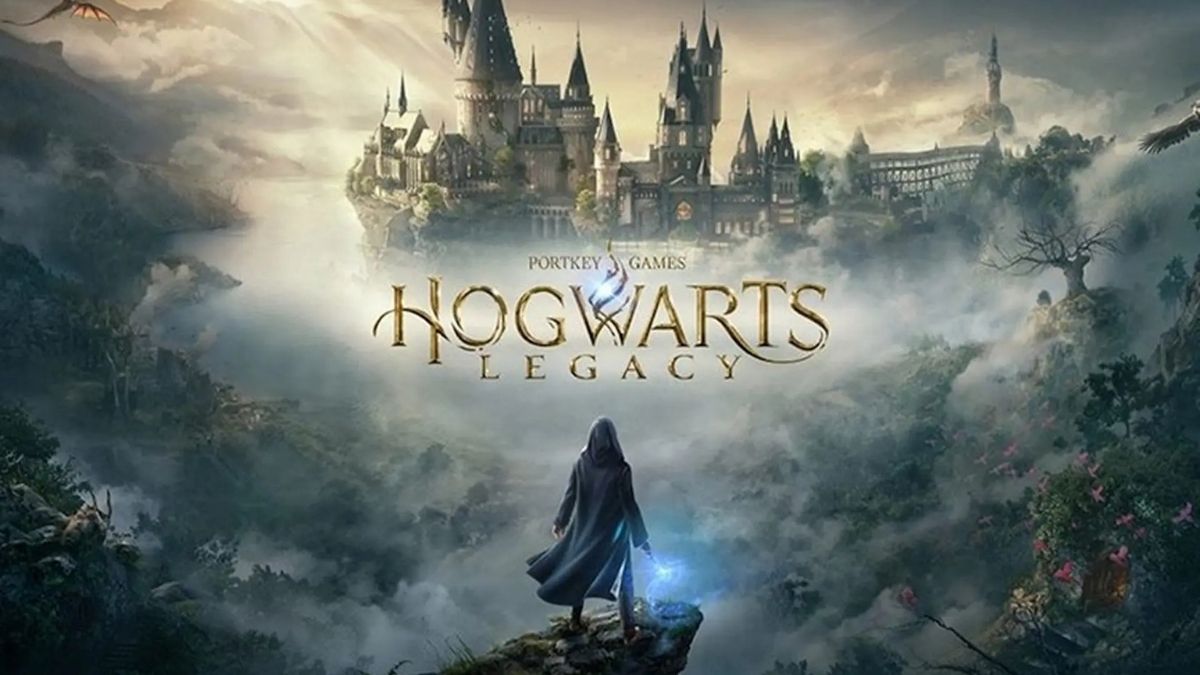

Bình luận (0)